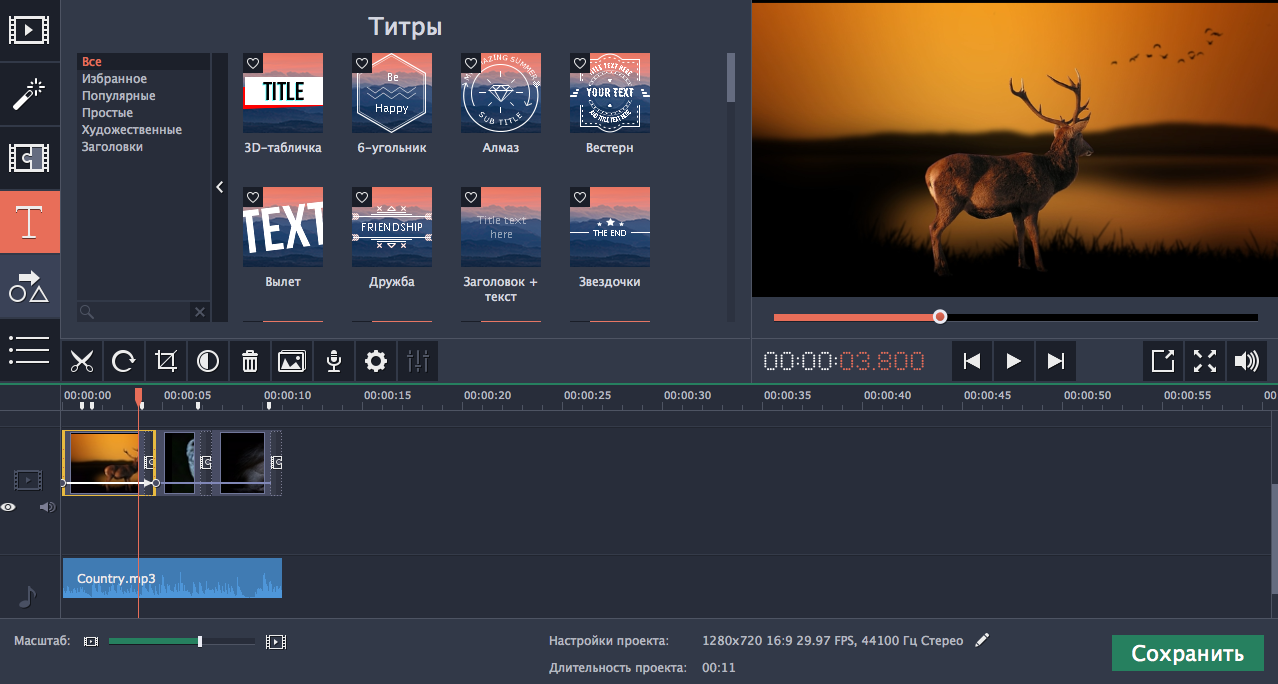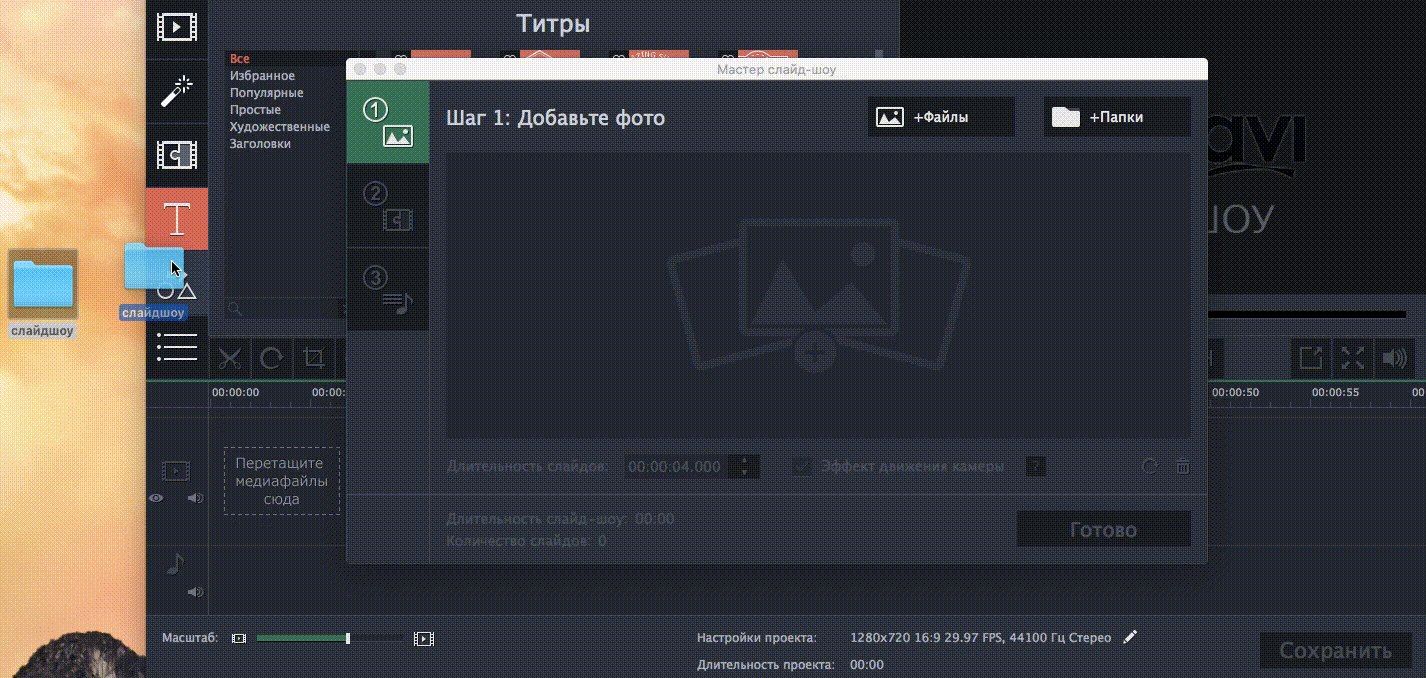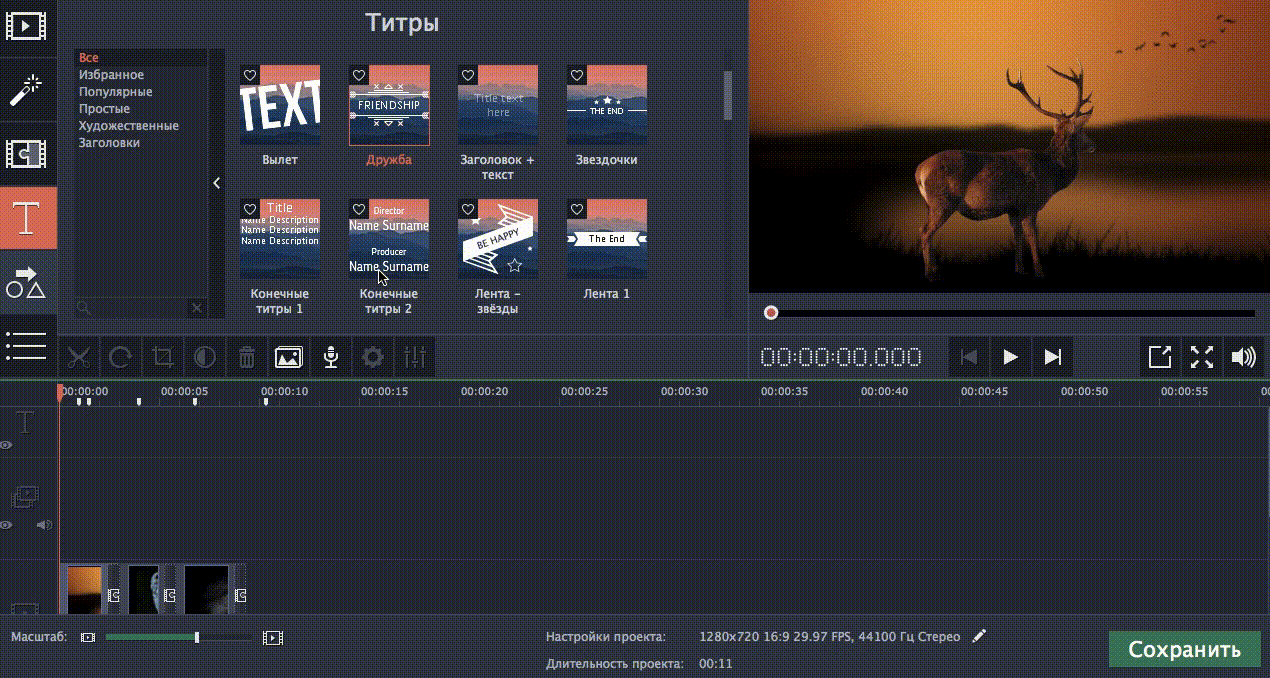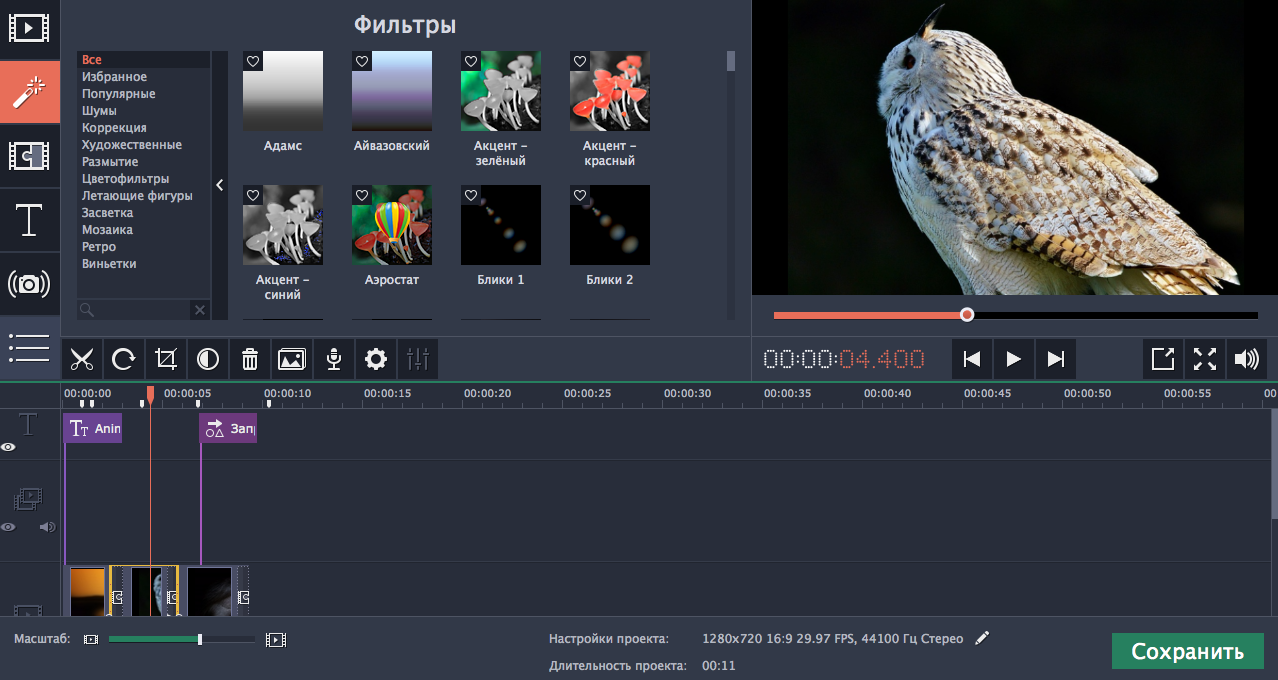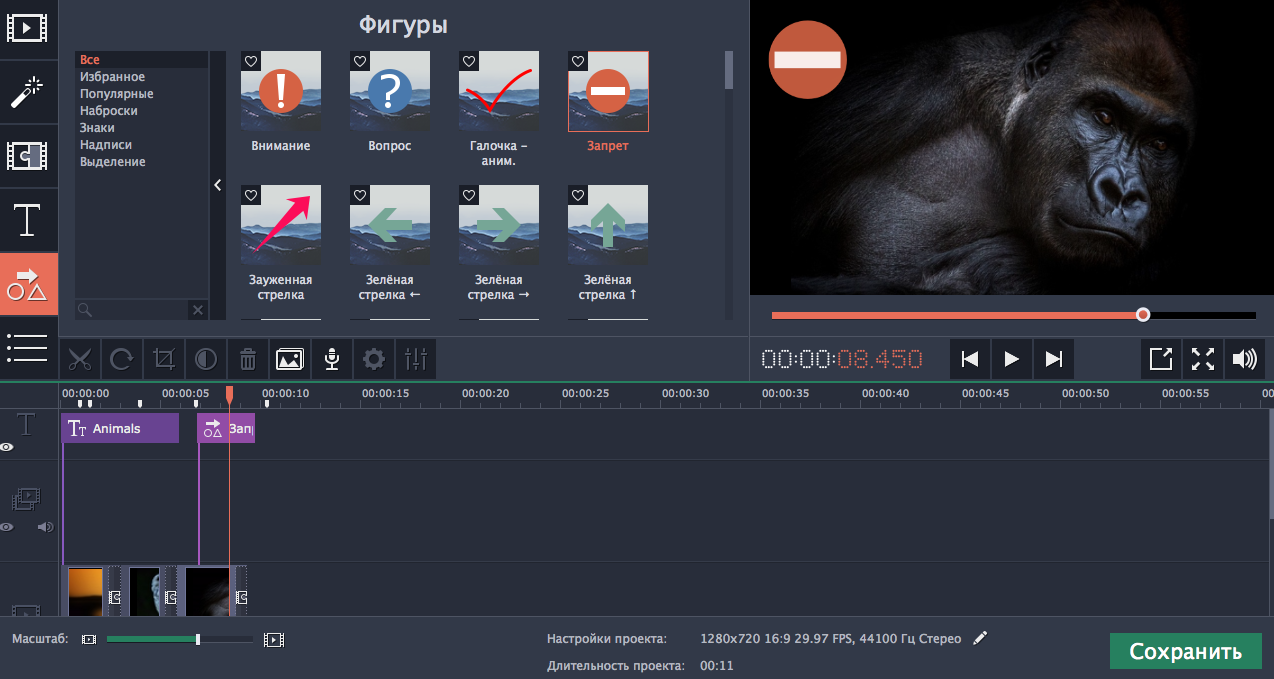Слайд-шоу – это фильм из фотографий и небольших видеофрагментов с переходами, часто сопровождаемый музыкальным сопровождением и текстовыми комментариями. Обычно его используют для показа большого количества изображений так, чтобы это не вызывало у зрителя зевоту. Например, возвращаясь с отпуска, вы сделали 200 фотографий и хотите все показать своим друзьям. Скорее всего, вам самим надоест их смотреть уже на середине. В формате слайд-шоу все наоборот – после просмотра захочется еще. Создать фотофильм проще и быстрее, чем вы думаете. Благодаря современным инструментам, динамичный и крутой ролик из ЛЮБОГО числа фотографий можно сделать буквально за 5 минут. Одним из таких инструментов является программа Movavi СлайдШОУ. ИнтерфейсКак и все продукты компании Movavi, она обладает очень дружелюбным интерфейсом. Даже самый неопытный пользователь компьютера сможет быстро добиться желаемого результата. Работа с проектом осуществляется в трех областях. Слева помещены инструменты для добавления эффектов, текста, переходов, обрезки и другие. Справа – окно предпросмотра. Здесь мы можем в реальном времени отслеживать получающийся результат. Снизу – так называемый тайм-лайн или дорожка времени. Хотите поменять порядок фрагментов, увеличить или уменьшить их длительность, добавить эффекты и текст – все делается здесь.
Быстрое создание через Мастер слайд-шоуВ начале статьи мы сказали, что буквально за 5 минут можно создать свой фильм из любого количества фотографий. Сделаем это. Нажимаем “ФАЙЛ” – “Новое слайд-шоу”. Откроется мастер быстрого создания проекта. Нужно выполнить 3 простых шага:
На этом этапе вы получаете готовое слайд-шоу, которое уже не стыдно показать другим людям. Вы можете сразу сохранить получившийся результат, а можете продолжить редактирование, чтобы результат точнее соответствовал вашим пожеланиям. Добавление текстаЧтобы комментировать происходящее на слайд-шоу, добавлять заголовки и титры, воспользуемся инструментом “ТИТРЫ”. Библиотека программы насчитывает множество текстовых шаблонов, начиная от классического текста и заканчивая красивейшими анимациями и сложными рисунками. Чтобы добавить текст, выберите понравившийся шаблон и перетащите его на временную линию как показано ниже. Настройте длительность показа, перетаскивая ползунки, и укажите свой текст.
Фильтры и фигурыС помощью фильтров можно добиться различных эффектов на слайдах. Библиотека программы Movavi СлайдШОУ насчитывает множество интересных фильтров, которые придадут вашим фотографиям особый стиль. Используйте затемнение, коррекцию, размытие или вовсе добавьте летающие объекты на фото. Для применения эффекта просто перетащите его на требуемый фрагмент.
Фигуры – безумно удобная вещь, когда надо обратить внимание зрителей на какую-то часть фотографии. Добавляйте стрелки, знаки вопроса, галочки и другие элементы, чтобы ваша презентация смотрелась более профессионально.
Инструменты для редактированияВ этой программе можно производить простые изменения фотографий и видео, что позволяет не задействовать фото- или видеоредактор. С помощью встроенных инструментов мы можем разрезать видео, переворачивать фрагменты, обрезать картинки или корректировать цвета. Вам также может пригодиться инструмент “Запись озвучки”. Благодаря ему мы можем записать аудиодорожку и прокомментировать всё, что происходит на экране. Это особенно полезно при создании различных инструкций и руководств. ИтогиСлайд-шоу – это отличный способ продемонстрировать огромный набор фотографий. Процесс создания презентации значительно упрощается, если использовать специальные программы, такие как Movavi СлайдШОУ. Если у вас накопилось большое количество фотографий, или вы хотите сделать оригинальный подарок близкому человеку, скачайте 7-дневную пробную версию программы по этой ссылке www.movavi.ru/photo-to-dvd-slideshow/ и добейтесь крутого результата. Скачать бесплатно
Яндекс Браузер + сервисы0+ |
Как создать слайд-шоу в программе Movavi СлайдШОУ
Похожие программы:
Информация
Посетители, находящиеся в группе Гость, не могут оставлять комментарии к данной публикации.
|